どうも、TTです。
今回は欧米輸入をする際に必要なアメリカアマゾン(Amazon.com)の登録方法を解説します。
実は日本のアマゾン(Amazon.co.jp)とアメリカアマゾン(Amazon.com)は、同じアマゾンでもサービス元は違うんですよね。
なので、アメリカのアマゾンで買い物をしたい場合は別にアカウントを作成しないといけません。
その代わり、アメリカアマゾン(Amazon.com)には『AmazonGlobal』というサービスがあるため、アメリカに住んでなくても商品を発送してくれるというサービスがあります。

それでは、内容にいってみましょう!
目次
アメリカアマゾン(Amazon.com)登録に必要なもの
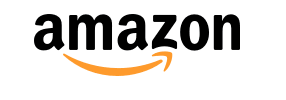
アメリカアマゾン(Amazon.com)に必要なものに特別なものは必要なく、以下の3つさえあればできちゃいます。
・メアド(フリーメールでOK)
・日本の住所
・支払い用のクレカ

それでは以上の3つを駆使してアメリカアマゾンの登録方法を解説していきます。
アメリカアマゾン(Amazon.com)の登録方法
まずはAmazon.comにアクセスし、右上の『Accounts&List』をクリックします。
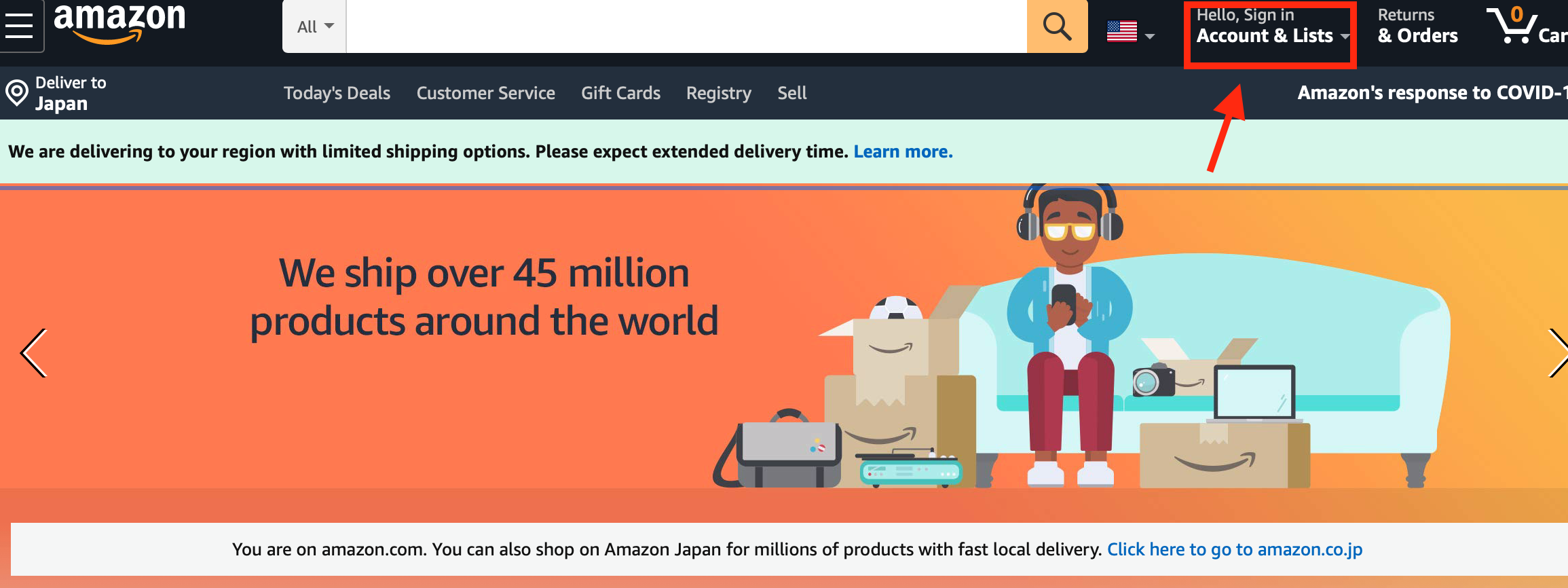
『Create your Amaozon account』をクリックします。

名前(英語表記)とメアドとPASSを入力します。
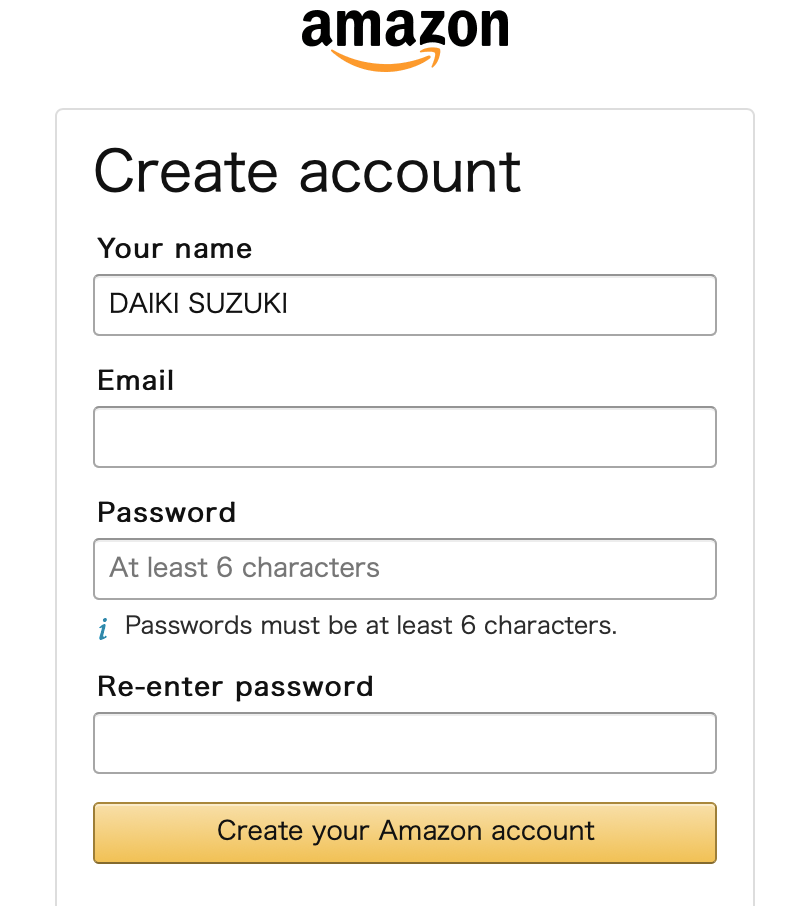
そうすると入力したしたアドレスに6桁のPINコードが記載されたメールが届きます。
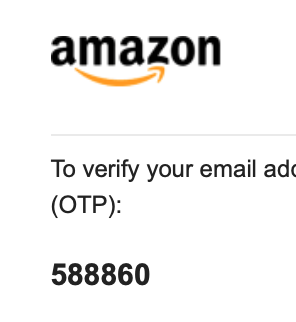

そのPINコードをレッツ打ち込みして『Create your Amaozon account』をクリックします。
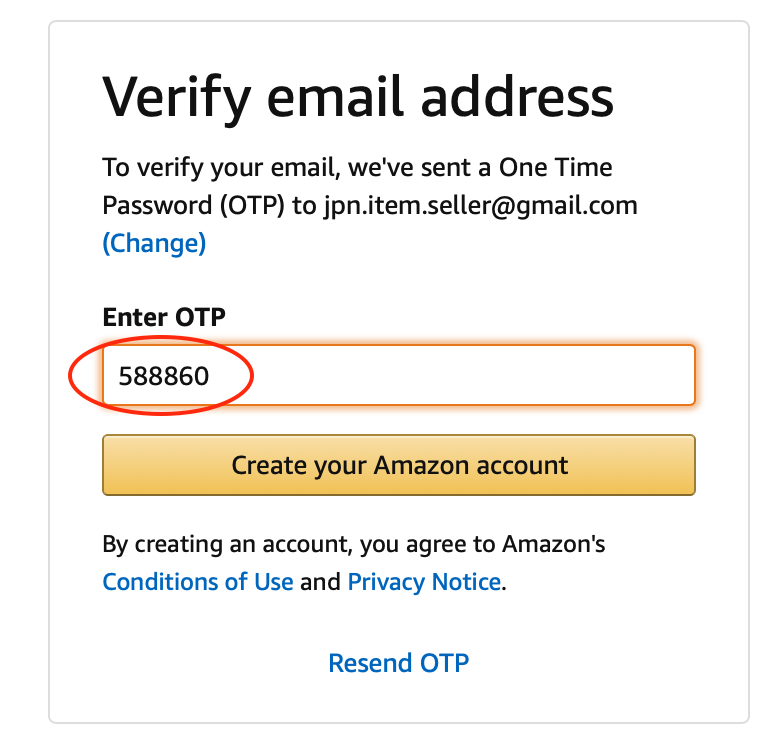
これでアカウント作成自体は終了です。
次に、住所登録を行います。
アメリカアマゾン(Amazon.com)で住所登録
トップページの『Accounts&List』内の『Your Account』をクリックします。
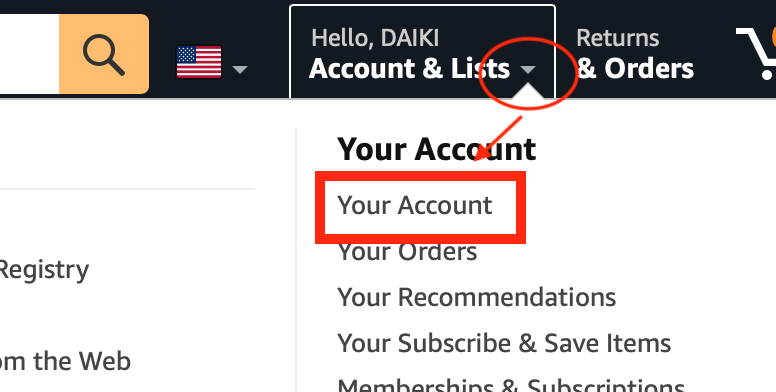
『Ordering〜』内の『Your Addresses』をクリックします。
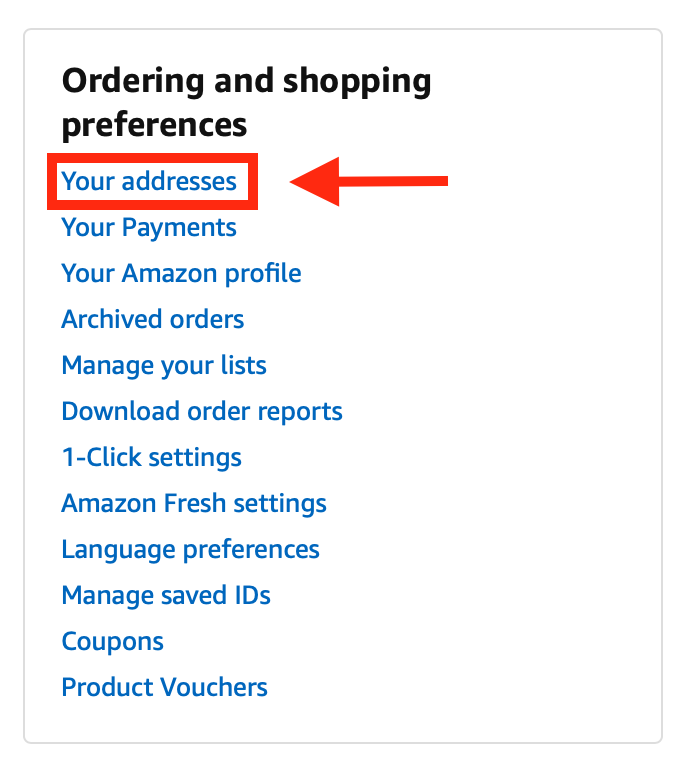
『Add Address』をクリックします。

国をJAPANで設定して、住所を英語表記で書きます。
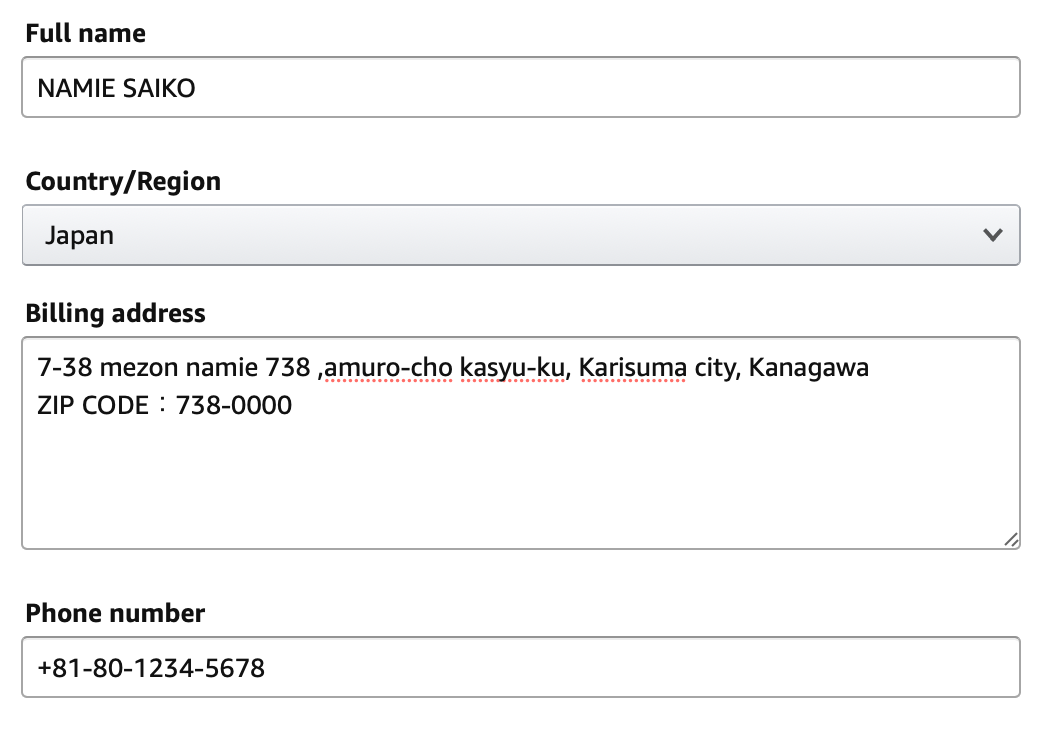
日本語住所の英語住所変換を行う場合は、ローマ字で『番地以下→町名→区→市→都道府県、郵便番号(ZIP CODE)』の順番で書けばOKです。
例:080-1234-5678 ⇒ +81-80-1234-5678
~実際の記入例~
〒738-0000
神奈川県 カリスマ市 歌手区 安室町 7-38 メゾンなみえ738号室
を住所登録するとしたら以下のようになります。
7-38 mezon namie 738 , amuro-cho kasyu-ku Karisuma city , Kanagawa
ZIPcode:738-0000
Phone number:+81-80-1234-5678

記入できたらoptionalを無視して、下の『Add address』をクリックすればOKです!
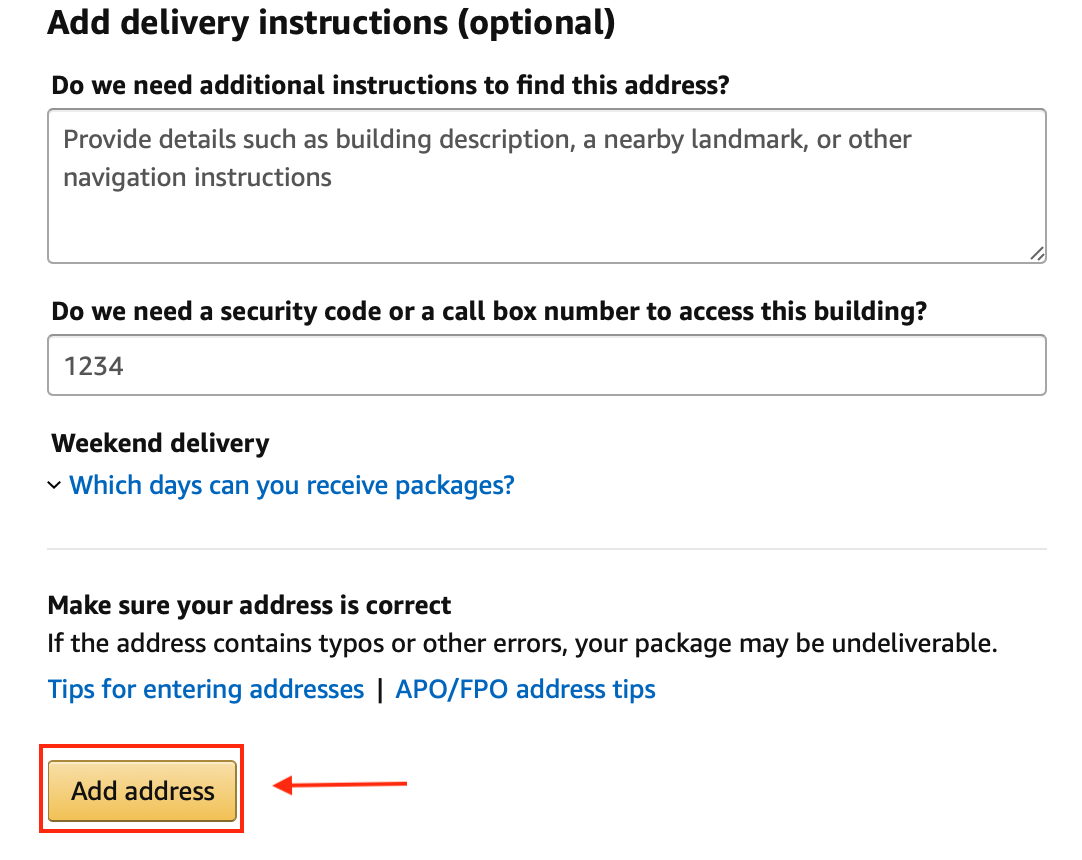
これで住所登録は完了です!
他の住所を登録する際も同じ要領で行えばOKです!
アメリカアマゾン(Amazon.com)で支払用のクレカ登録
続いて、支払い用のクレカを登録します。
先ほどの『Accounts&List』内の『Your Account』で『Your Payments』をクリックします。

情報入力したら『Add your card』をクリックして完了です!
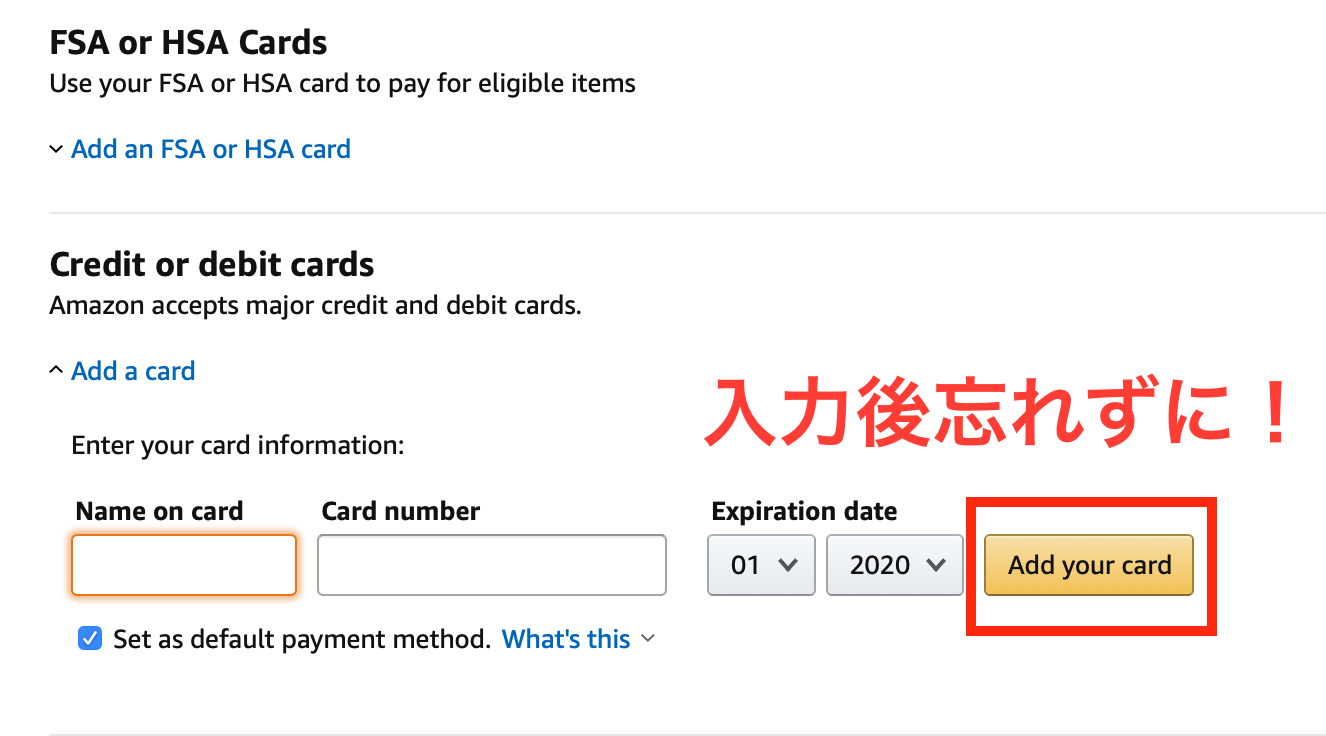
ここまでできれば、もう日本のAmazonと同じようにお買い物ができます(^^)

輸入ビジネス+ブログ発信で自由になる
 <ドローン空撮が趣味です>
<ドローン空撮が趣味です>
僕は2017年の副業時代から一貫して『輸入ビジネス』に取り組んでいます。
ゼロ知識で副業から輸入ビジネスを開始して、10ヶ月頑張ったら脱サラできました。
今では毎日好きな時間に起きて、ゆっくりとコーヒーを飲みながらその日の行動をその日に決める生活ができてます。
副業からでしたが、会社に依存しない収入源を持つことで、自分の人生が驚くほど拓けました。
一度きりの人生ですからね。
もう少しだけわがままに、もっと自由に過ごせるように行動をしてみましょう。
なお、僕が行ってるような個人ビジネスで自由になる方法は、ブログではなくメール講座でまとめて発信してます。
メール講座は主に、僕が輸入ビジネスで月収40万円を稼ぎだしたノウハウと、脱サラ前後のエピソードを配信しています。
僕が1年以上かけて製作した”開始2ヵ月で月収10万円達成するため”の、輸入ビジネスオリジナル教材も登録者限定でプレゼント中です。
無料ですので、会社に縛られない生活を得るためにもお気軽に登録ください。
マンツーマンで行うコンサルティングのご相談も、まずはメール講座かLINEに登録いただき、Compassを少しでも読んでいただいてからメッセージをください(^^)
↓月収10~40万円達成者続出中↓
LINEもやってるので、メッセージなどはこちらからでもOKです。
https://daiki738.com/wp-content/uploads/2019/06/lagoon-2349401_1280.jpg
それでは、最後まで読んでくださり誠にありがとうございました(^^)
また次の記事でお会いしましょう!
合わせて読みたい記事
https://daiki738.com/wp-content/uploads/2019/12/スクリーンショット-2019-12-21-0.51.33.png
















